Самодельный автомобильный адаптер для ноутбуков 18-20V
Все чаще в дороге нас сопровождают различные мобильные устройства. Мы берем с собой ноутбук в поездки, например чтобы проверить электронную почту, загрузить фотографии с аппарата или оставаться на связи с компанией, в которой работаем. Предлагаемое устройство как раз поможет в решении проблем с питанием от авто. Блок питания предназначен для питания или зарядки аккумуляторов ноутбуков типовым напряжением 19 В от автомобильной сети 12 В.
БП выполнен на базе повышающего преобразователя, питаемого напряжением в диапазоне 9…16 В, имеющегося в автомобильной бортсети. Номинальная мощность преобразователя составляет 65 Вт, а пиковая нагрузка может достигать 85 Вт, чего достаточно для зарядки аккумулятора даже очень энергоемкого ноутбука.
Принципиальная схема блока питания показана на рисунке далее. В качестве драйвера преобразователя была выбрана интегральная микросхема LM3478. Это универсальный преобразователь работающий в широком диапазоне питающих напряжений (2,7…45 В), содержащий ШИМ-генератор со встроенными защитами и внешний драйвер MOSFET.
Напряжение питания 12В/8А от гнезда автомобильного прикуривателя подключается к разъему VIN преобразователя. Напряжение 12 В обязательно должно быть защищено предохранителем на 10 А. Трансил DZ1 защищает устройство от перенапряжения и обратной полярности питающего напряжения. Конденсатор CE1 фильтрует питание схемы. RC-цепь, состоящая из резистора R10 и конденсатора С5, помимо фильтрации питающего напряжения, регулятором U1 обеспечивает небольшую задержку при пуске, ограничивая броски тока.
Резистор R6 задает частоту работы преобразователя около 350 кГц. Конденсаторы С2, С3 и резистор R5 являются элементами компенсации контура управления. Резистор R1 является измерительным для драйвера U1 (режим работы по току) и для схемы защиты от короткого замыкания. Резистор R2 и конденсатор С4 фильтруют помехи от схемы измерения тока.
Ключевой транзистор Q1 для катушки L1 управляется с выхода драйвера U1-6 (DR). В качестве диода D1 из-за значительного выходного тока и необходимости снижения потерь использован двойной высоковольтный диод Шоттки.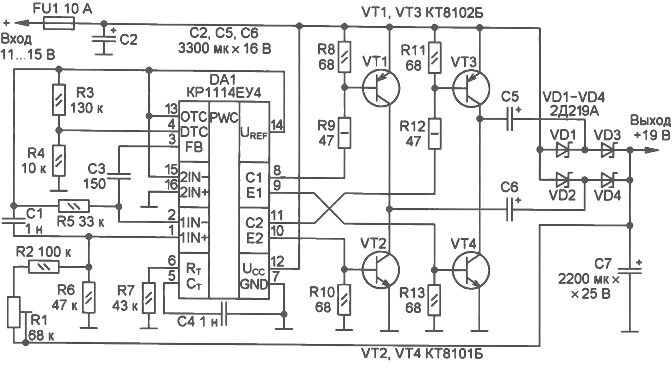 Конденсаторная батарея CE8, CE2, CE3 фильтрует выходное напряжение. Это должны быть конденсаторы с очень низким ESR. Делитель, состоящий из резисторов R3 и R4, устанавливает выходное напряжение инвертора на уровне 19 В. На его наличие указывает светодиод LD1. К разъему FAN подключается вентилятор размерами 40 мм х 40 мм х 20 мм, питающийся от напряжения 24 В, обеспечивающий принудительное охлаждение в сложных условиях, возникающих при эксплуатации устройства в автомобиле летом.
Конденсаторная батарея CE8, CE2, CE3 фильтрует выходное напряжение. Это должны быть конденсаторы с очень низким ESR. Делитель, состоящий из резисторов R3 и R4, устанавливает выходное напряжение инвертора на уровне 19 В. На его наличие указывает светодиод LD1. К разъему FAN подключается вентилятор размерами 40 мм х 40 мм х 20 мм, питающийся от напряжения 24 В, обеспечивающий принудительное охлаждение в сложных условиях, возникающих при эксплуатации устройства в автомобиле летом.
Блок питания смонтирован на небольшой двухсторонней печатной плате, схема сборки которой показана на рисунке. Критически важным для правильного функционирования блока питания является использование электролитических конденсаторов и дросселя в соответствии с перечнем компонентов или подбором соответствующих заменителей. Схема должна быть размещена в корпусе с соответствующими вентиляционными отверстиями, защищенными от проникновения пыли фильтровальной тканью.
Преобразователь не нужно особо настраивать.
Проверить значение выходного напряжения нужно только после подключения к автомобильному аккумулятору (через предохранитель на 10 А). В зависимости от требований ноутбука (18…20 В) при необходимости подберите R3.
В связи со значительным током, возникающим в основном в цепи питания 12 В, следует использовать соединительные кабели соответствующего сечения и минимизировать их длину. Чип хорошо работает с ноутбуками, которые не идентифицируют блок питания, то есть не имеют дополнительной линии связи ноутбук – блок питания. В этом случае питаться и работать можно будет только от автомобильной сети 12 В, но встроенный в компьютер аккумулятор заряжаться не будет.
При измерениях КПД преобразователя, в зависимости от величины напряжения питания было получено значение до 92 % (Uвх = 12 В, Uвых = 19 В, I = 3,7 А). При меньшем напряжении питания КПД будет на несколько процентов ниже.
- При желании похожее устройство можно собрать без дефицитных микросхем – на базе простого таймера 555.

Адаптер для питания ноутбука в машине
Трудно современному человеку обойтись без компьютера. Сегодня люди не расстаются с электроникой даже в ванной. Что тут говорить о дальних путешествиях, в которых нужно обязательно посмотреть на ноутбуке прогноз погоды, карту дорог и по привычке быть на связи в социальных сетях. Плохо, что батареи ноутбука не хватает больше чем на час, а воткнуть его в гнездо прикуривателя машины напрямую нельзя. Для питания ноут- или нетбука требуется напряжение 19 В, при токе 4–5 А.
Придется собрать повышающий преобразователь с 12 до 19 вольт. Поскольку максимальный ток нагрузки доходит до 5 А, то слабомощным умножителем напряжения не обойтись. Именно мощный индуктивно-импульсный преобразователь 12/19 В, например, собранный по нижеприведенной схеме, нужен для питания ноутбука.
Детали адаптера
Сердцем преобразователя является микросхема КР1006ВИ1. Частоту переключения в 40 кГц этого RS регистра задает конденсатор С3. В схеме есть защита от снижения входного напряжения. Поскольку если оно упадет ниже 9 В, то дроссель, стремясь сохранить заданное напряжение на выходе, будет работать на пределе, при этом через силовой ключ VT2 потечет аварийно высокий ток.
В схеме есть защита от снижения входного напряжения. Поскольку если оно упадет ниже 9 В, то дроссель, стремясь сохранить заданное напряжение на выходе, будет работать на пределе, при этом через силовой ключ VT2 потечет аварийно высокий ток.
Также имеется защита от повышения напряжения на выходе свыше 25 В. Ненормальный рост напряжения может наблюдаться при обрыве линии обратной связи в схеме. Что малоопасно для ноутбука, но катастрофично для преобразователя.
Дроссель L1 индуктивностью 25 мкГн нужно самостоятельно намотать на тороидальном магнитопроводе типоразмера TN27/15/11. Такая катушечка, как на фото, покрытая пластмассовой оболочкой желтого цвета, имеются в любом блоке питания компьютера.
Нужно накрутить всего 9 витков 25 мкГн, при использовании указанной катушки диаметром 27 мм. Для намотки идеально подойдет провод ПЭВ-2 диаметром 1 мм. Его следует равномерно распределить по всему магнитопроводу.
Для выпрямления импульсного выходного напряжения нужен диод Шотки VD2 и электролитический конденсатор С5 емкостью 100–220 мкФ. Из неисправного компьютерного блока питания можно позаимствовать сборку из двух диодов Шотки типа MBR4045PT, в которой они соединены параллельно. Это очень мощная сборка, рассчитанная на ток до 40 А при низком напряжении до 45 В, поэтому диоды Шотки во время работы преобразователя для ноутбука никогда не нагреются.
В выходном ключе преобразователя для обеспечения большого тока питания необходим мощный полевой транзистор VT2, такой как в схеме или можно снять T60N02R с материнской платы.
Все остальные детали адаптера для ноутбука тоже можно заменить отечественными или импортными аналогами.
Настройка преобразователя
Для проведения испытания на выход преобразователя следует подключить гирлянду резисторов, собранных в сумме на сопротивление 5 Ом и мощность не ниже 50 Вт. Теперь можно проверить, удерживает ли схема напряжение в пределах 17–20 В при токе нагрузки 4–5 А.
Теперь можно проверить, удерживает ли схема напряжение в пределах 17–20 В при токе нагрузки 4–5 А.
После такой настройки через адаптер можно будет подключать большинство LCD мониторов, питающихся от 19 вольт. На случай организации кинотеатра в салоне автомобиля.
Сборка устройства
Готовое устройство для машины удобно расположить в корпусе от неисправного компьютерного блока питания. Большинство элементов, расположив на его монтажной плате. Так как исток полевого транзистора VT2 является и его корпусом, то его следует изолировать слюдяной или синтетической пленкой при установке на радиатор.
При полной нагрузке транзистор на радиаторе становится теплым. Охлаждение можно усилить, задействовав имеющийся в компьютерном блоке вентилятор. Такой кулер с завода подключен через терморезистор, установленный вплотную к радиатору. Сопротивление терморезистора при комнатной температуре равно около 400 Ом, с повышением температуры оно уменьшается, и вентилятор начинает вращаться быстрее.
Остается только подсоединить вилку прикуривателя для подключения к бортовой сети автомобиля.
Автор: Гаврилов К. Автомобильный блок питания ноутбука на таймере КР1006ВИ1. – Радио, 2013, № 2, с. 22–23.
Схема также доступна по адресу http://radiokot.ru/circuit/power/converter/45 и на сайте автора http://microscheme.blogspot.ru/2011/03/blog-post.html
Ноутбук DIY buck/boost PS без зарядки аккумулятора — оборудование (без астрофотографии)
#1 ЯдерРой
Размещено 12 июля 2019 г. — 22:14
Итак, я сделал понижающий/повышающий блок питания от 12 В до 19 В для своего ноутбука Dell.
Я взял обычный блок питания и отрезал от него шнур для подключения к преобразователю.
Я заметил центральный контакт…
Я проверил напряжение на нем, оно не постоянное 19.5v, как внутренний и внешний ствол. Я считаю, что это фактические разъемы питания для ноутбука.
Поскольку я не знаю, что на самом деле делает центральный контакт, я ничего к нему не подключал.
Когда я подключил его к ноутбуку, появилось всплывающее окно с надписью «Это не блок питания Dell!», но он все равно переключился на настройки «подключен».
Пишет «Подключено… Не заряжается».
Похоже, ноутбук работает от преобразователя. (Он потребляет около 1/2 ампера при 19v — микроноутбук с экраном 11 дюймов и полностью твердотельным).
Я не оставлял его включенным достаточно долго, чтобы посмотреть, не садится ли батарея, так как в ночном режиме эта вещица работает около 6-7 часов.
Все, что нужно спросить:
К чему мне подключить центральный контакт питания? (это + на источнике питания Dell, но опять же, это не постоянное напряжение)
Поэтому он не заряжается батарея, или ноутбук достаточно умен, чтобы защитить батарею от зарядного устройства стороннего производителя, чтобы предотвратить возможное повреждение?
Думаю, мне не нужно заряжать аккумулятор от портативного блока питания, если он действительно будет работать на ноутбуке.
Спасибо за любой совет.
- Наверх
#2 Джейдуптон
Размещено
Рой,
Я не знаю особенностей устройства Dell, но во многих ноутбуках реализованы средства определения типа адаптера питания, к которому они подключены. У некоторых на выходе зарядного устройства присутствует небольшое сопротивление, которое может обнаружить ноутбук. Это позволяет ему узнать, какое зарядное устройство / источник питания обеспечивает питание и каковы его возможности. Если схема датчика отсутствует или указывает на более низкую мощность по сравнению с определенным порогом, ноутбук будет работать в «режиме питания от самолета», который позволяет ноутбуку работать, но не заряжать внутреннюю батарею.
Я думаю, это то, что вы видите.
С моим собственным ноутбуком Lenovo высокой мощности он может заряжать аккумулятор при подключении к блоку питания на 165 Вт, который был в комплекте.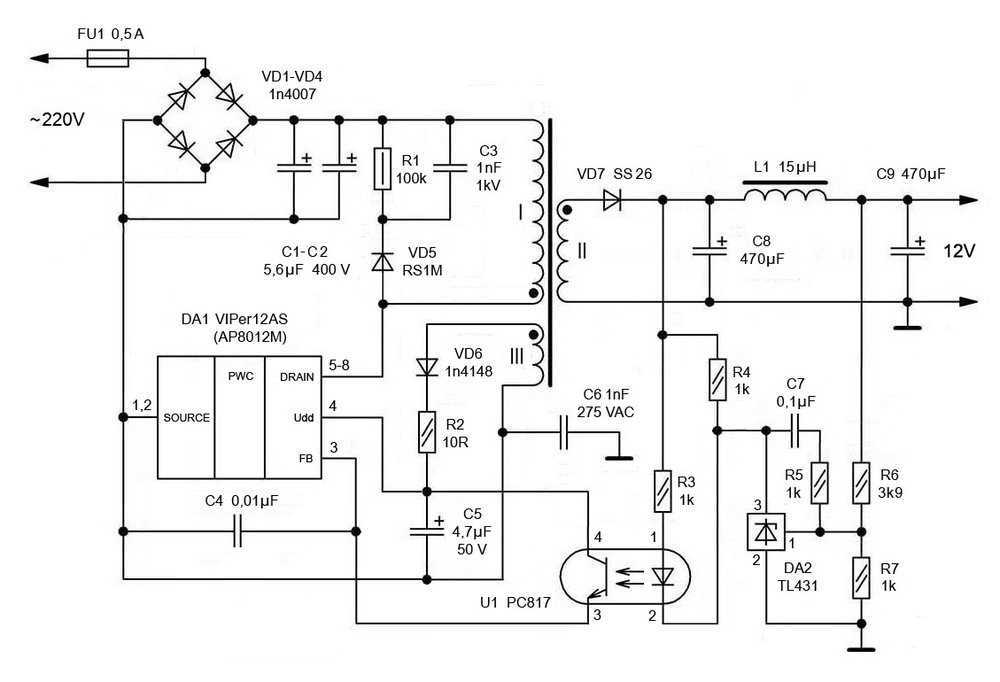 При подключении к «дорожному зарядному устройству», которое выдает всего 90 Вт, оно может работать, но не позволяет одновременно заряжать аккумулятор.
При подключении к «дорожному зарядному устройству», которое выдает всего 90 Вт, оно может работать, но не позволяет одновременно заряжать аккумулятор.
Вам необходимо узнать спецификацию того, как Dell реализует эту функцию для вашего ноутбука, а затем клонировать аналогичную схему для вашего источника питания, если вы хотите одновременно заряжать аккумулятор и запускать ноутбук. Каждый производитель может сделать это немного по-разному.
Поскольку вы хотите бегать от собственного блока питания, я не думаю, что это большая проблема. Просто начните с полностью заряженной батареи в ноутбуке, и он будет получать питание от внешнего источника для работы. Если у вас заканчивается внешнее питание, отключите внешний аккумулятор и дайте ноутбуку закончить работу от внутреннего питания. Затем перезарядите ноутбук от кондиционера позже.
Джон
Отредактировал jdupton, 12 июля 2019 г. — 22:41.
- Наверх
#3 ЯдерРой
Размещено 12 июля 2019 г.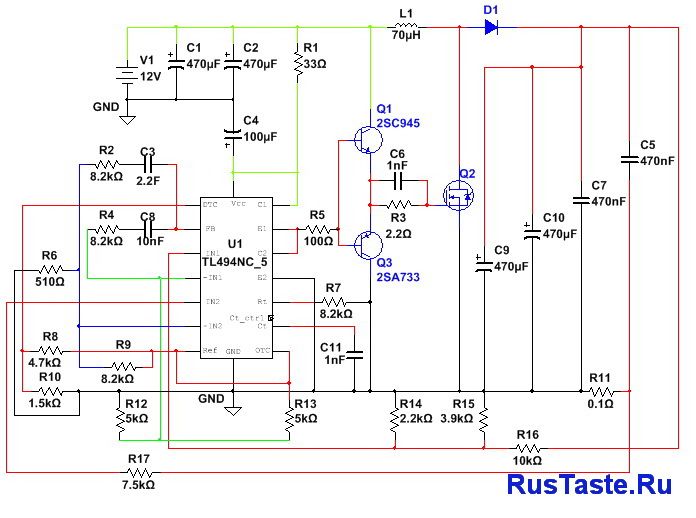
Спасибо, Джон.
Думаю, я пойду в этом направлении. Я не хочу/не должен делать из этого научный проект.
Я увеличу яркость экрана и оставлю его на некоторое время, чтобы убедиться, что преобразователь может обеспечить всю необходимую мощность, поэтому у меня будет внутренний аккумулятор в качестве резерва.
- Наверх
#4 ПиратМайк
Размещено 12 июля 2019 г. — 23:43
Это позволит запустить и зарядить компьютер Dell от небольшой батареи SLA. Просто убедитесь, что вы получаете подходящее устройство для вашей модели компьютера.
https://www.amazon.c…d/dp/B0046HU670
Я использовал его дольше всего, пока не вынес кондиционер во двор. Аккумулятора емкостью 7 Ач должно хватить на всю ночь, аккумулятор немного большего размера — еще лучше. Работает отлично.
Работает отлично.
Мигель 😎
.
Отредактировано PirateMike, 12 июля 2019 г., 23:45.
- Наверх
#5 Фил Шерман
Размещено 14 июля 2019 г. — 08:17
Компьютеры Dell используют некоторую связь между компьютером и блоком питания, чтобы позволить компьютеру распознать, что вы используете блок питания Dell. Когда вы не используете расходные материалы Dell, вы получаете сообщение, которое видели. У меня была такая же проблема с системой Dell в удаленной обсерватории, где не было питания переменного тока, и я нашел решение.
Я полагаю, что в BIOS есть опция, обеспечивающая полную функциональность зарядки, когда зарядное устройство Dell не используется. Проверьте настройки BIOS для этой опции.
- Наверх
#6 ЯдерРой
Размещено 14 июля 2019 г. — 12:58
— 12:58
Спасибо Мигель. Это то, что я должен был начать с
Спасибо, Фил. БИОС проверю. Не слишком беспокоюсь о проблемах с перезарядкой, так как я буду использовать его все время и могу просто отключить его, когда он заполнится.
- Наверх
Как починить ноутбук, который не заряжается
Как бы выглядел ваш цифровой мир без вашего ноутбука? Ваш ультрапортативный ПК — это ключ к тому, чтобы вы оставались на связи, где бы вы ни находились — в офисе, дома, в машине или на высоте 30 000 футов. Вы зависите от батареи вашего ноутбука, чтобы поддерживать вашу продуктивность днем и ночью, но что произойдет, когда ваша батарея перестанет заряжаться?
Когда вы подключаете свой ноутбук к источнику питания, вас обычно приветствует веселый звон или крошечный светодиод, который заверяет вас, что с аккумулятором все в порядке. Однако, если вы обнаружили, что при подключении адаптера переменного тока вашего ноутбука такая анимация не появляется, возможно, что-то серьезно не так.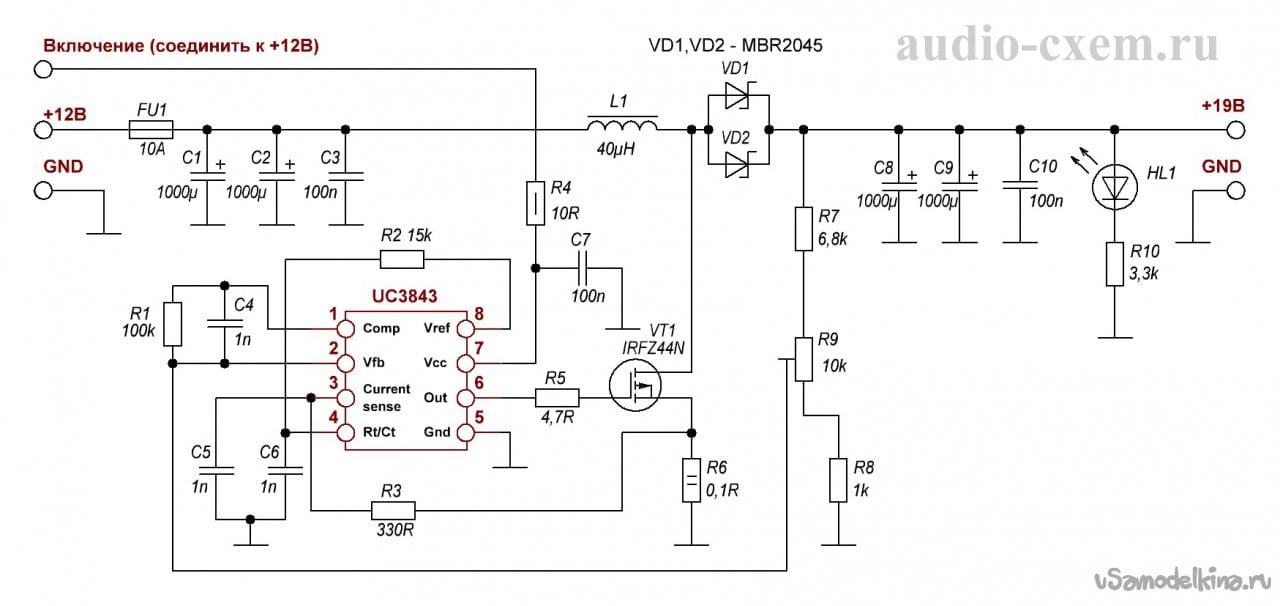
Работа с ноутбуком, который внезапно перестал заряжаться, — это определенная причина головной боли, но не позволяйте своему разочарованию дойти до предела. Вы можете сразу предположить, что ваш разряженный аккумулятор ноутбука означает дорогостоящее посещение мастерской по ремонту ПК, но это не всегда так. Используя это руководство, мы поможем вам понять, почему батарея вашего ноутбука не заряжается, и дадим вам 8 полезных советов, как это исправить.
Почему батарея моего ноутбука перестала заряжаться?
Прежде чем вы сможете приступить к ремонту ноутбука, который не заряжается, вам необходимо сначала понять, почему он начал работать со сбоями. Компьютерам для правильной работы требуются сотни рабочих частей, поэтому, когда что-то пойдет не так, вы, скорее всего, будете ломать голову над тем, почему.
Несмотря на то, что существует множество переменных, которые могут повлиять на потерю заряда батареи вашего ноутбука, мы сузили наиболее популярные причины до трех основных причин: проблемы со шнуром питания, сбой программного обеспечения и ухудшение состояния батареи.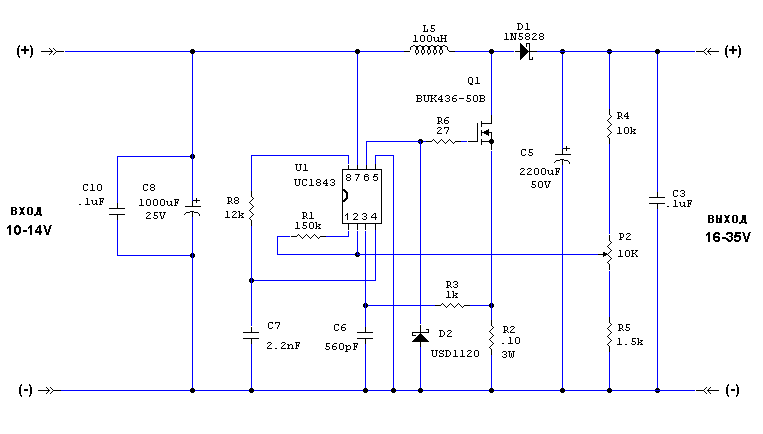
Проблемы со шнуром питания
Перевозка вашего ноутбука с места на место означает, что вы также должны брать с собой зарядное устройство для ноутбука. Между обертыванием его для удобства упаковки и укладкой его странным образом, чтобы приспособить дальнюю розетку, ваш шнур может деформироваться в самые первые дни.
Совместная работа ключевых компонентов обеспечивает успешное питание вашего ноутбука. Многие зарядные устройства для ПК имеют адаптер переменного тока «два в одном»; одна часть, которая соединяется со стеной, и другая, которая соединяется с вашим компьютером. Если оба надежно подключены, а индикатор зарядки вашего ПК не горит, возможно, вы имеете дело с неисправным или поврежденным шнуром.
Сбой программного обеспечения
Windows 10 оказалась одной из самых самодостаточных операционных систем в истории ПК. Он может диагностировать себя, когда возникают внутренние проблемы, и может инициировать важные обновления, чтобы обеспечить актуальность всего вашего программного обеспечения. Однако он может что-то пропустить.
Однако он может что-то пропустить.
Возможно, конфигурация настроек вашего компьютера настроена на отключение на низком уровне или переход в спящий режим после нескольких минут бездействия. Хотя эти настройки не совсем «сбои», скажем так, они могут казаться таковыми.
Сбои в работе программного обеспечения возникают, когда устаревают драйверы вашего компьютера. Устаревший драйвер может заставить ваш компьютер отказаться от питания вашего адаптера переменного тока. Переустановка драйвера батареи — это быстрое и простое решение такой проблемы.
Снижение работоспособности батареи
Как и любая другая технология, батареи ноутбуков не живут вечно. Одной из наиболее распространенных причин прекращения зарядки аккумулятора ноутбука является ухудшение его состояния. Точно так же, как старый портативный компьютер с трудом держит заряд, старая батарея ноутбука тоже испытывает трудности.
Замечали ли вы, что перед выходом из строя аккумулятора ваш ноутбук начал:
- Перегреваться во время зарядки?
- Быстро разряжается?
- Полная зарядка занимает больше времени?
Если это так, каждая из этих проблем является верным признаком того, что ваша батарея стареет.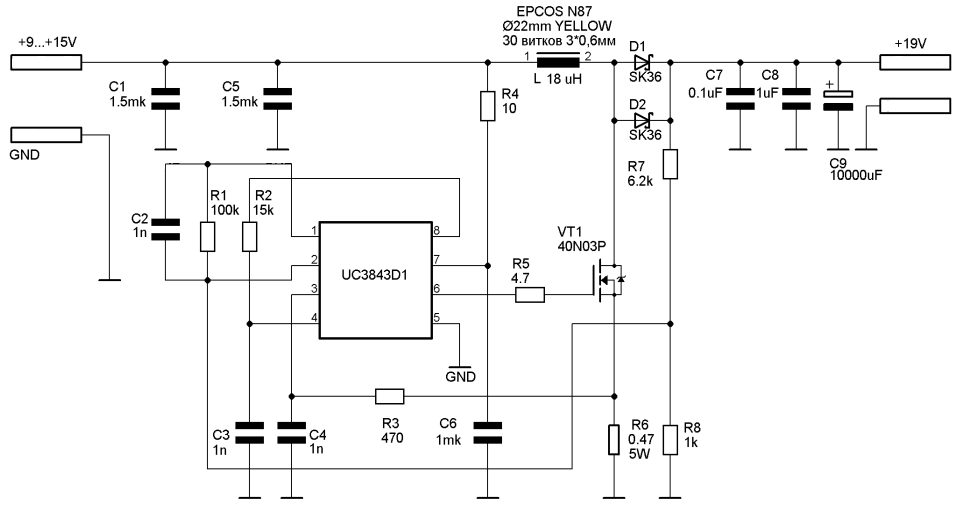 Не уверены в исправности своего аккумулятора? Нажмите здесь, чтобы воспользоваться нашим пошаговым руководством по запуску отчета об аккумуляторе в Windows 10.
Не уверены в исправности своего аккумулятора? Нажмите здесь, чтобы воспользоваться нашим пошаговым руководством по запуску отчета об аккумуляторе в Windows 10.
Как починить ноутбук, который не заряжается
Наконец-то пришло время взять устранение неполадок в свои руки. Воспользовавшись этими 8 советами, вы сможете избавить себя от поездки в ремонтную мастерскую или телефонного звонка производителю ПК.
1. Проверьте, подключены ли вы к сети
Это может показаться смешным, но стоит проверить, действительно ли ваш ноутбук и зарядное устройство подключены к розетке. Нет никакой надежды на зарядку ноутбука, который отключен от источника питания, поэтому обязательно перепроверьте, все ли подключено к розетке. вверх, как должно быть.
Посмотрите на каждую точку контакта, от розетки до адаптера переменного тока, от адаптера до порта ноутбука. Все должно быть плотно закрыто с минимальным пространством для маневра. Не забудьте проверить нижнюю часть ноутбука, чтобы убедиться, что батарея надежно закреплена в корпусе ПК.
Не забудьте проверить нижнюю часть ноутбука, чтобы убедиться, что батарея надежно закреплена в корпусе ПК.
Убедитесь, что проблема не в самой розетке. Часто перегорают предохранители, поэтому обязательно проверьте другую розетку или перезагрузите сетевой фильтр, убедившись, что все точки контакта не повреждены.
2. Убедитесь, что вы используете правильный порт
Современные компьютеры сегодня меняются быстрее, чем когда-либо прежде. Рождение порта USB-C стало поворотным моментом, который теперь используется в подавляющем большинстве новейших портативных компьютеров. Эти ультратонкие порты отлично подходят для ультратонких компьютеров, хотя новичков в этом порте может смутить их многоцелевая функциональность.
Компьютеры с двумя портами USB-C, вероятно, имеют особые обозначения функций, о которых вы можете не знать. Вообще говоря, один порт USB-C предназначен для зарядки, другой — для передачи данных. Если зарядное устройство вашего ноутбука подключено к порту передачи данных, а не к порту зарядки, зарядка не произойдет.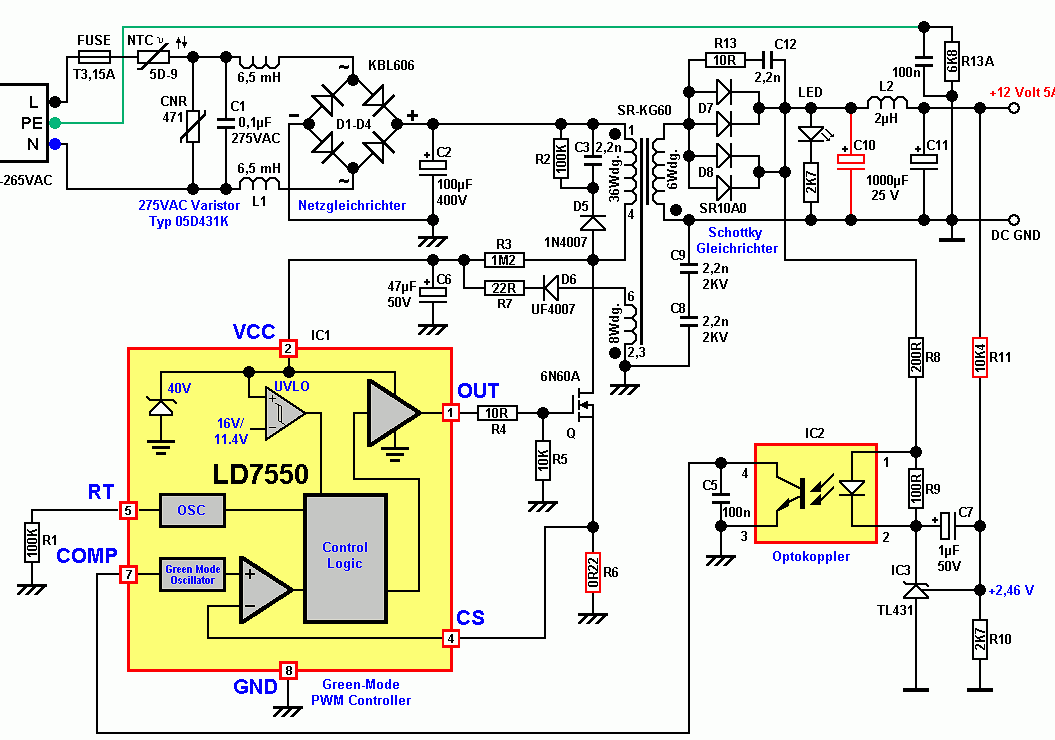
Прежде чем винить оборудование, убедитесь, что ваши шнуры находятся в предназначенных для них местах.
3. Извлеките аккумулятор
Если ваш ноутбук оснащен съемным аккумулятором, выполните следующие действия:
Шаг 1 . Отверните все болты или винты и извлеките аккумулятор
Шаг 2 . Удерживайте кнопку питания в течение 10-15 секунд
Шаг 3 . Подключите зарядное устройство
Шаг 4 . Включите компьютер
Если ваш ноутбук включается без проблем, вы можете с уверенностью предположить, что проблема не в зарядном устройстве, а в поврежденной батарее, которая вызывает головную боль вашего ПК. Чтобы подтвердить эту теорию, вы всегда можете переустановить батарею и попробовать загрузиться снова.
Если в вашем ноутбуке , а не есть съемная батарея, вам может потребоваться обратиться к профессиональному специалисту, который может вскрыть ваше оборудование и провести диагностику.
4. Осмотрите шнуры питания на наличие разрывов или необычных изгибов.
Шнуры питания — это крошечные, хрупкие и невероятно чувствительные инструменты для ПК, которые вполне могут быть причиной того, что ваш ноутбук не заряжается, когда он подключен к сети. ощупывание по всей длине шнура любых нетипичных изгибов, разрывов или деформированного изгиба, которые могут указывать на физическое повреждение.
Если вы обнаружите, что ваш шнур деформировался из-за голодного питомца или свирепого пылесоса, заменить поврежденный конец шнура питания будет проще всего.
5. Обновите драйверы
Иногда все, что нужно вашему компьютеру, — это быстро обновить драйверы, чтобы восстановить его исходное состояние. Выполните следующие действия, чтобы обновить драйверы батареи вашего ноутбука с Windows 10.
Шаг 1 . Щелкните правой кнопкой мыши меню «Пуск», чтобы открыть панель быстрого доступа 9.0092 и выберите Диспетчер устройств
Шаг 2 .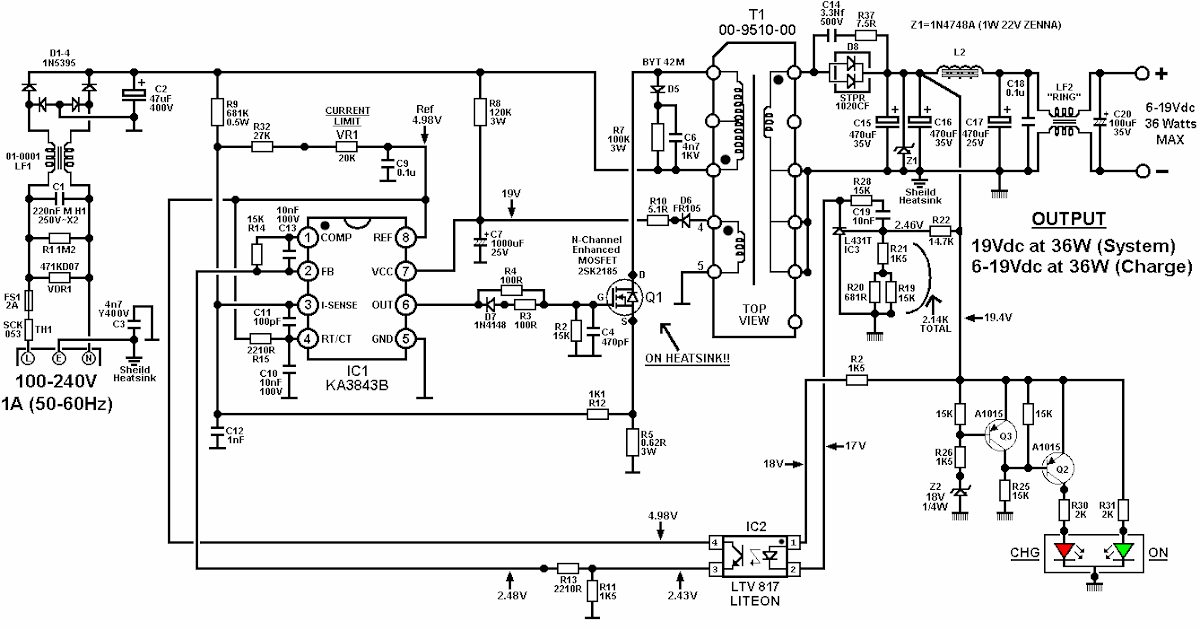 В разделе Аккумуляторы откройте раскрывающееся меню и щелкните правой кнопкой мыши Аккумулятор, совместимый с ACPI, Microsoft
В разделе Аккумуляторы откройте раскрывающееся меню и щелкните правой кнопкой мыши Аккумулятор, совместимый с ACPI, Microsoft
Шаг 3 . В новом окне выбора нажмите Обновить драйвер
Windows спросит вас: «Как вы хотите искать драйверы?» и у вас будет возможность позволить Windows выполнять автоматический поиск или вручную просматривать ПК для соответствующего программного обеспечения.
После обновления перезагрузите компьютер и повторите попытку зарядки.
6. Проверьте состояние вашего зарядного порта
Подключение адаптера переменного тока к разъему питания ноутбука должно быть простым и удобным. Если вы столкнетесь с какими-либо трудностями, будь то скопление пыли или шаткая посадка, ваша проблема, вероятно, заключается в том, что вы не можете установить безопасное соединение адаптера с компьютером.
Если разъем для ПК загрязнён пылью и мусором, попробуйте очистить порт питания переменного тока зубочисткой или сжатым воздухом.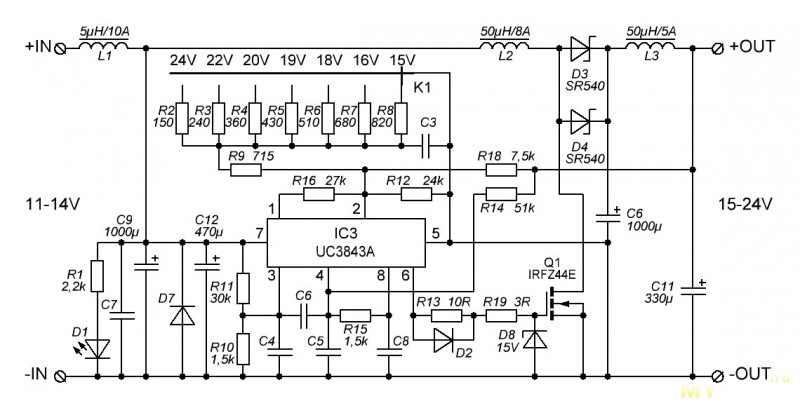 Если ваши точки соединения шатаются, проблема может быть немного более серьезной. Это может быть индикатором того, что ваш разъем питания был сломан изнутри корпуса. Чтобы исправить это, обратитесь в мастерскую по ремонту компьютеров за дешевым и простым решением.
Если ваши точки соединения шатаются, проблема может быть немного более серьезной. Это может быть индикатором того, что ваш разъем питания был сломан изнутри корпуса. Чтобы исправить это, обратитесь в мастерскую по ремонту компьютеров за дешевым и простым решением.
7. Дайте компьютеру остыть
Аккумуляторы выделяют тепло во время работы ноутбука, но когда они работают слишком интенсивно, перегрев может вызвать множество серьезных проблем. Повышение температуры батареи может привести к пропуску зажигания датчика, что в конечном итоге сообщит вашей системе о том, что батарея либо полностью заряжена, либо отсутствует.
Если ваш ноутбук больше похож на печь, когда он подключен к сети, поместите его на прохладную открытую поверхность, чтобы ничто не блокировало вентиляторы, и дайте ему остыть. Как только он полностью успокоится и остынет на ощупь, попробуйте снова зарядить его.
8. Обратитесь за профессиональной помощью
Когда вы исчерпали все свои варианты и испробовали все советы и рекомендации по устранению неполадок, вашим следующим лучшим выбором будет обращение за профессиональной помощью.


 Проверить значение выходного напряжения нужно только после подключения к автомобильному аккумулятору (через предохранитель на 10 А). В зависимости от требований ноутбука (18…20 В) при необходимости подберите R3.
Проверить значение выходного напряжения нужно только после подключения к автомобильному аккумулятору (через предохранитель на 10 А). В зависимости от требований ноутбука (18…20 В) при необходимости подберите R3.